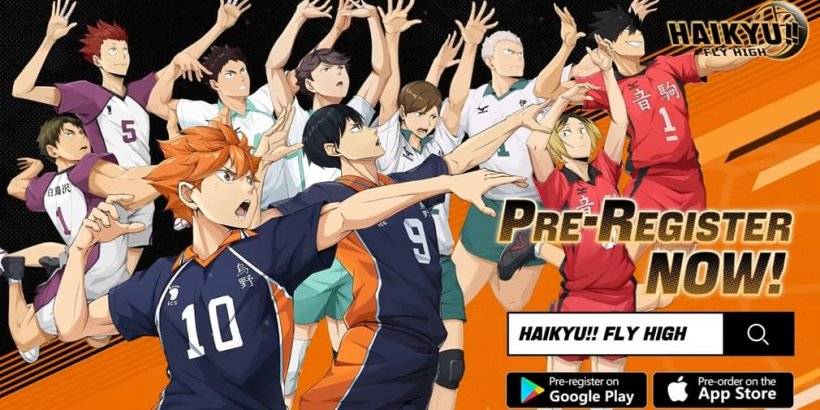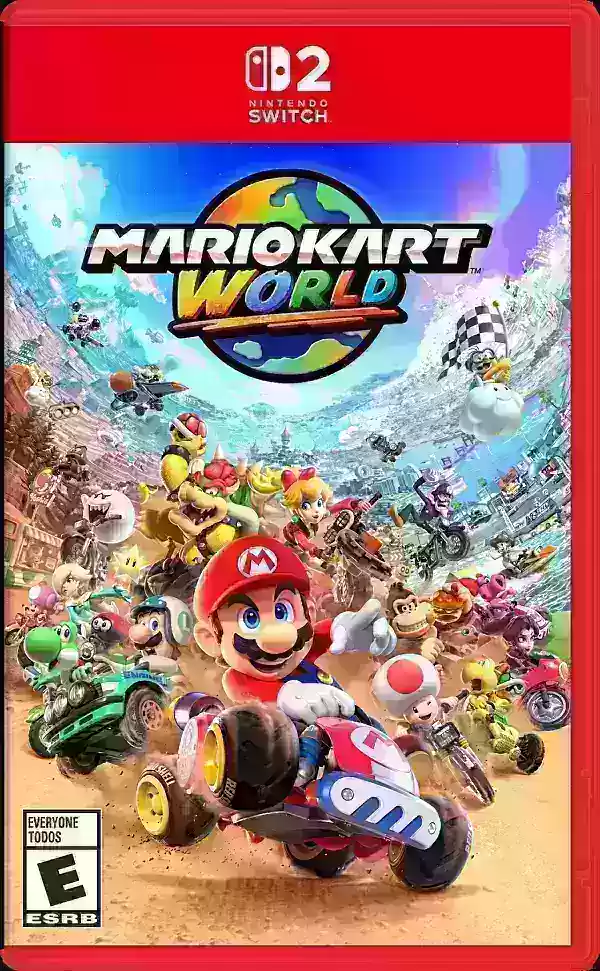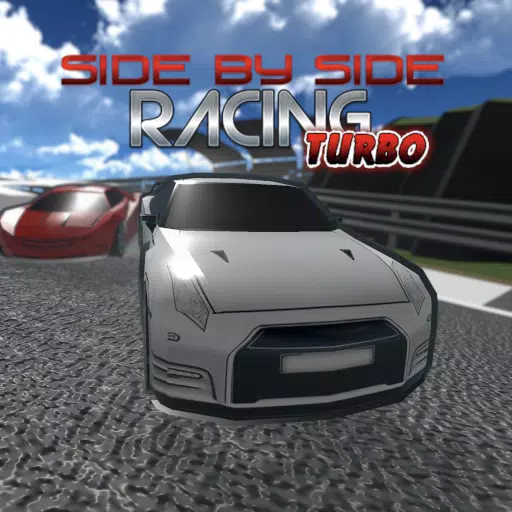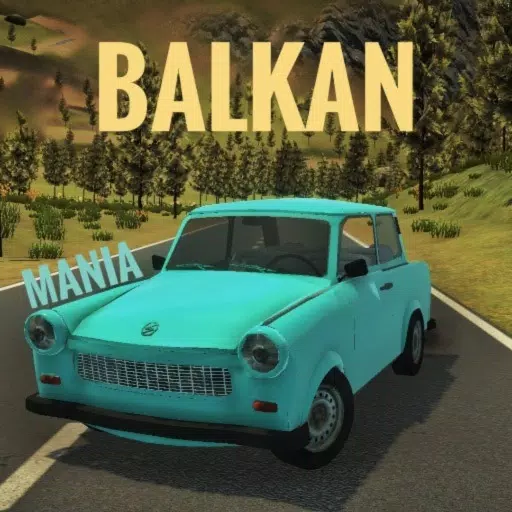किंगडम की सुंदरता पर कब्जा करें: फोटो मोड के साथ उद्धार 2
किंगडम कम: डिलीवरेंस 2 तेजस्वी दृश्य, विशेष रूप से फिडेलिटी मोड में। गेमप्ले से परे उस सुंदरता को संरक्षित करना चाहते हैं? गेम में लॉन्च के समय एक फोटो मोड शामिल है। यहां बताया गया है कि इसे कैसे एक्सेस और उपयोग किया जाए:
फोटो मोड को सक्रिय करना:
- पीसी: एफ 1 (कीबोर्ड) दबाएं या साथ ही साथ एल 3 और आर 3 (जॉयपैड) दबाएं।
- Xbox Series X | S/PlayStation 5: एक साथ L3 और R3 (जॉयपैड) दबाएं। (L3 और R3 दोनों जॉयस्टिक स्टिक को अंदर की ओर दबाने के लिए संदर्भित करते हैं)।
यह गेम को रोक देगा और फोटो मोड शुरू करेगा।
फोटो मोड नियंत्रण:

एक बार फोटो मोड में, आप बड़े पैमाने पर कैमरे में हेरफेर कर सकते हैं:
Xbox Series X | S:
- कैमरा रोटेशन: लेफ्ट स्टिक
- क्षैतिज कैमरा आंदोलन: सही छड़ी
- कैमरा अप: लेफ्ट ट्रिगर/एलटी
- कैमरा डाउन: राइट ट्रिगर/आरटी
- इंटरफ़ेस छिपाएं: x
- बाहर निकलें फोटो मोड: बी
- चित्र लें: Xbox बटन दबाएं, फिर y
PlayStation 5:
- कैमरा रोटेशन: लेफ्ट स्टिक
- क्षैतिज कैमरा आंदोलन: सही छड़ी
- कैमरा अप: लेफ्ट ट्रिगर/एलटी
- कैमरा डाउन: राइट ट्रिगर/आरटी
- इंटरफ़ेस छिपाएं: वर्ग
- फोटो मोड से बाहर निकलें: सर्कल
- चित्र लें: शेयर बटन दबाएं और "स्क्रीनशॉट लें" चुनें (या शेयर को पकड़ें)।
पीसी (कीबोर्ड और माउस):
- कैमरा आंदोलन: माउस
- धीमी गति से आंदोलन: कैप लॉक
- इंटरफ़ेस छिपाएं: x
- फोटो मोड से बाहर निकलें: ESC
- तस्वीर लें: ई
पीसी स्क्रीनशॉट आपके चित्र फ़ोल्डर में सहेजे जाते हैं, जबकि कंसोल स्क्रीनशॉट आपके कंसोल के कैप्चर गैलरी में संग्रहीत होते हैं।
फोटो मोड सीमाएं:
वर्तमान में, किंगडम कम: डिलीवरेंस 2 का फोटो मोड बुनियादी कार्यक्षमता प्रदान करता है। जब आप एक निश्चित त्रिज्या के भीतर हेनरी के चारों ओर कैमरे को स्वतंत्र रूप से स्थिति में रख सकते हैं, तो चरित्र पोज़िंग, रंग ग्रेडिंग समायोजन, समय-दिन के परिवर्तन, या चरित्र प्लेसमेंट जैसी विशेषताएं अनुपस्थित हैं। भविष्य के अपडेट इन विकल्पों का विस्तार कर सकते हैं।
अपनी वर्तमान सीमाओं के बावजूद, एक फोटो मोड को शामिल करना एक स्वागत योग्य अतिरिक्त है, जिससे खिलाड़ियों को आसानी से गेम के प्रभावशाली दृश्यों को पकड़ने की अनुमति मिलती है।